新组装无系统台式机怎么安装win7 64位系统
发布时间:2018-07-09 19:43:21 浏览数: 小编:jiwei
暑假到了,很多家长都会给小孩购买电脑给孩子用来学习。现在很多用户为了有更好的性价比会选择自己组装电脑,这样在保证性能的同时又能降低一些价格。但是自己新组装的电脑是没用系统的,组装好之后是无法使用的,我们需要先安装系统,一般我们会采用U盘启动盘来安装,下面为大家介绍具体的方法。
注意:需要借助别人的电脑制作U盘启动盘以及下载系统!!!
相关教程:
新买无系统的电脑怎么装win10系统
win7电脑开机黑屏怎么进行系统重装
一、安装准备
1、新组装无系统电脑一台
2、4G及以上U盘一个,怎么制作纯净无插件的U盘启动工具
3、系统镜像:系统之家ghost win7 64位纯净版系统下载
4、启动设置:2018年U盘装系统bios设置U盘启动方法介绍
二、新组装无系统台式机怎么安装win7 64位系统步骤如下
1、在其他可用的电脑上把U盘做成启动盘,然后把系统ISO镜像中的gho文件解压到U盘GHO目录;
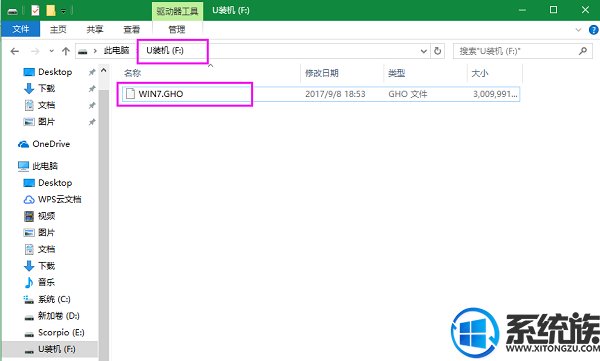
2、在需要安装win7系统的电脑上插入usb启动盘,重启后不停按F12或F11或Esc等快捷键打开启动菜单,选择U盘选项回车,比如General UDisk 5.00,不支持这些启动键的电脑查看第二点设置U盘启动方法;

3、选择【02】启动U装机_Win8PE装机(推荐)选项:

4、进入win8pe桌面后,打开桌面上DiskGenius分区工具,在分区工具栏主菜单上寻找并点击快速分区选项:

5、弹出的窗口中选择分区数目,在高级设置中可以设置磁盘格式、大小、卷标以及主分区选择,操作完成后点击确定:(1、分区表类型选择MBR;2、分区数目看想分几个区自由选择;3、系统盘建议为C盘,大小分配50GB以上;4、如果是固态硬盘勾选4K对齐;6、勾选重建主引导记录MBR)


7、在这个界面执行win7系统解压操作。

8、最后进入win7桌面即可使用

以上就是新组装无系统台式机怎么安装win7 64位系统的全部内容了,该方法提供给大家,帮助不会安装系统的朋友顺利把系统安装完成,免去去电脑店的费用。
注意:需要借助别人的电脑制作U盘启动盘以及下载系统!!!
相关教程:
新买无系统的电脑怎么装win10系统
win7电脑开机黑屏怎么进行系统重装
一、安装准备
1、新组装无系统电脑一台
2、4G及以上U盘一个,怎么制作纯净无插件的U盘启动工具
3、系统镜像:系统之家ghost win7 64位纯净版系统下载
4、启动设置:2018年U盘装系统bios设置U盘启动方法介绍
二、新组装无系统台式机怎么安装win7 64位系统步骤如下
1、在其他可用的电脑上把U盘做成启动盘,然后把系统ISO镜像中的gho文件解压到U盘GHO目录;
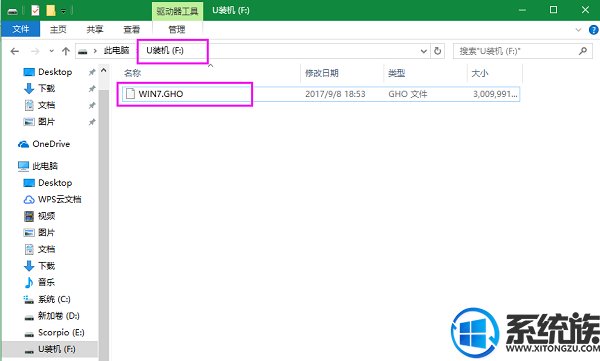
2、在需要安装win7系统的电脑上插入usb启动盘,重启后不停按F12或F11或Esc等快捷键打开启动菜单,选择U盘选项回车,比如General UDisk 5.00,不支持这些启动键的电脑查看第二点设置U盘启动方法;

3、选择【02】启动U装机_Win8PE装机(推荐)选项:

4、进入win8pe桌面后,打开桌面上DiskGenius分区工具,在分区工具栏主菜单上寻找并点击快速分区选项:

5、弹出的窗口中选择分区数目,在高级设置中可以设置磁盘格式、大小、卷标以及主分区选择,操作完成后点击确定:(1、分区表类型选择MBR;2、分区数目看想分几个区自由选择;3、系统盘建议为C盘,大小分配50GB以上;4、如果是固态硬盘勾选4K对齐;6、勾选重建主引导记录MBR)

6、分区完成后,运行PE一键装机,进行win7系统安装操作。

7、在这个界面执行win7系统解压操作。

8、最后进入win7桌面即可使用

以上就是新组装无系统台式机怎么安装win7 64位系统的全部内容了,该方法提供给大家,帮助不会安装系统的朋友顺利把系统安装完成,免去去电脑店的费用。



















